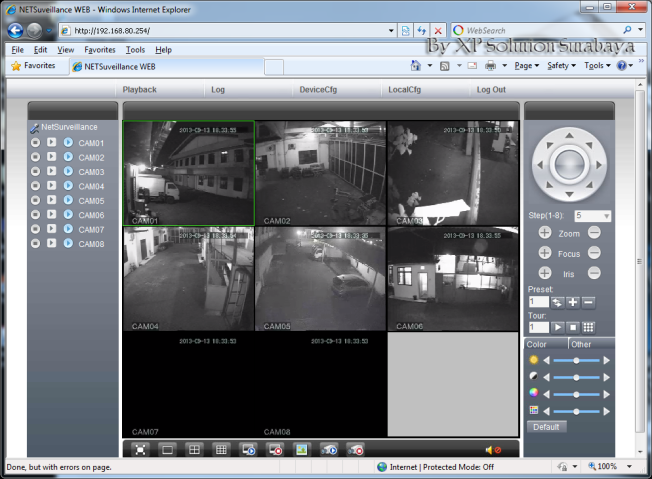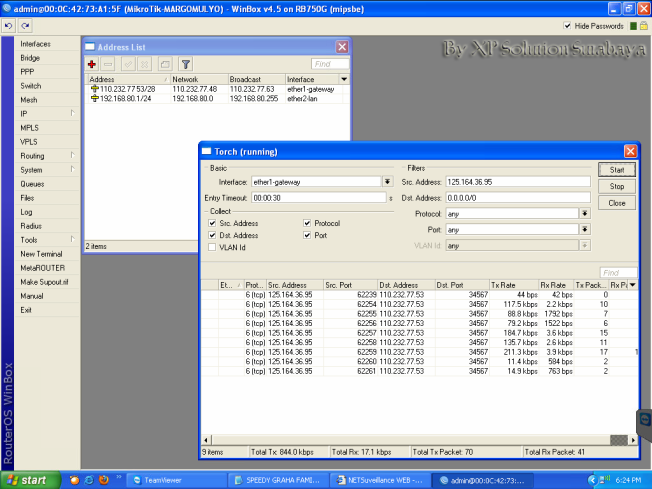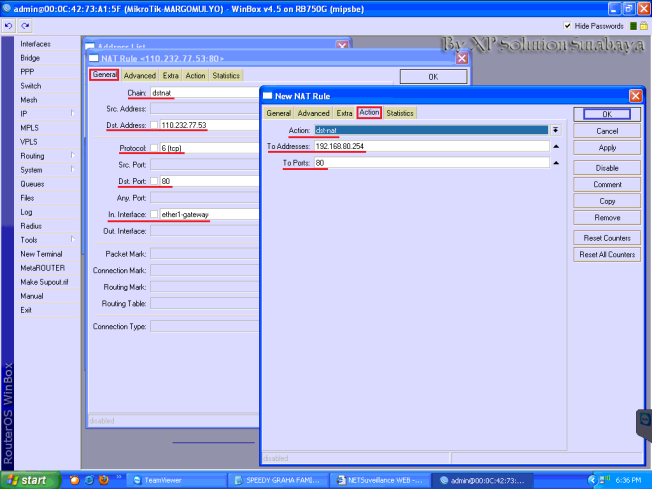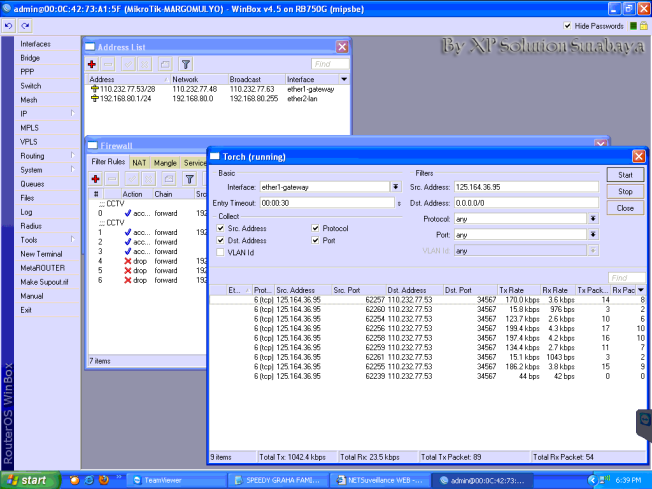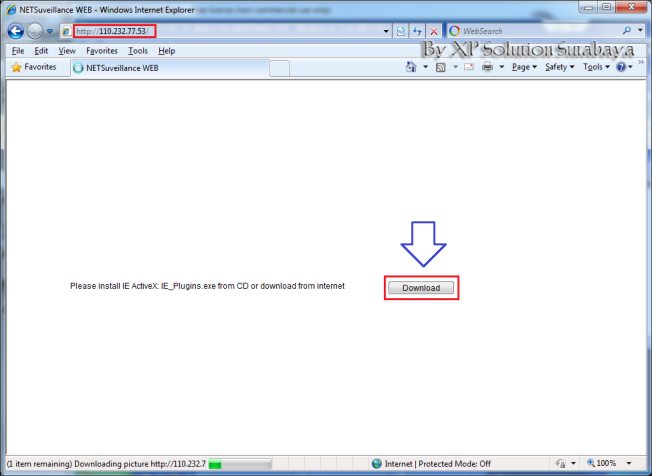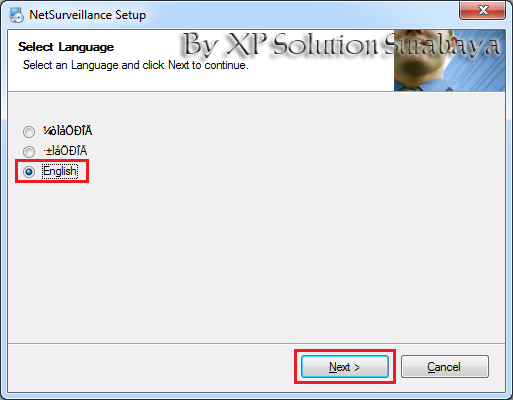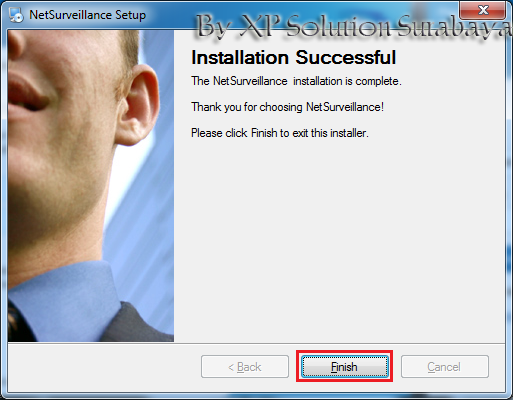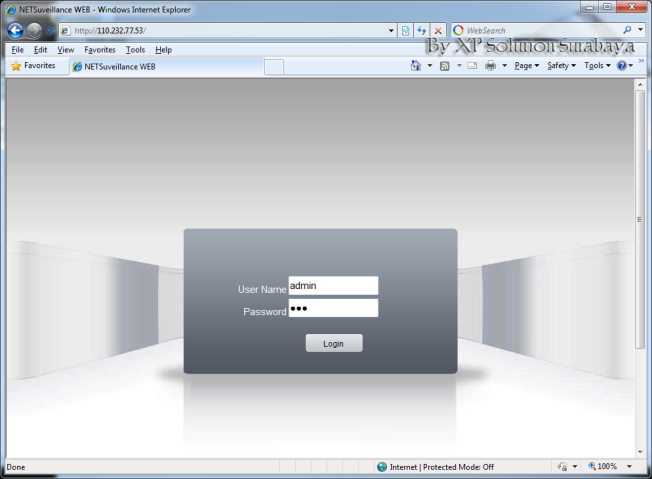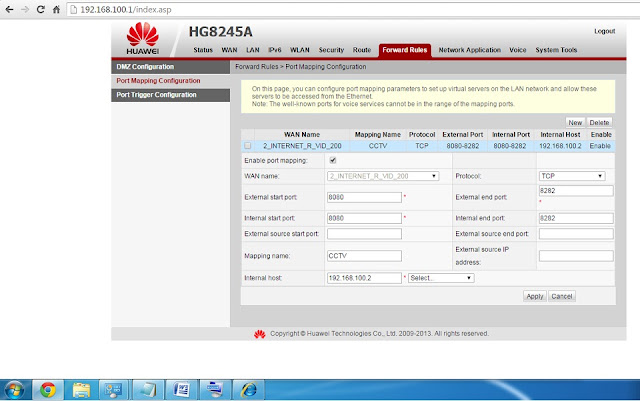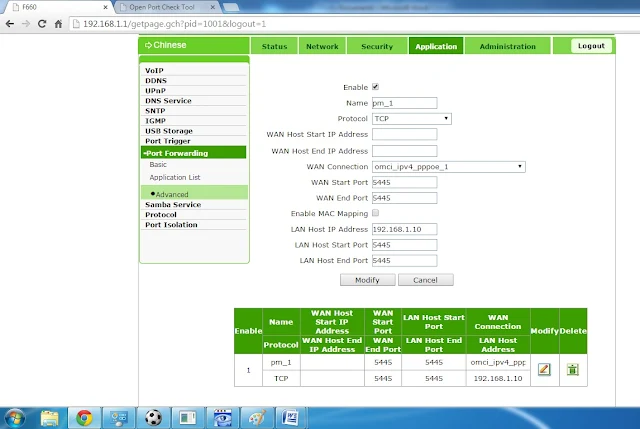Pemahaman istilah menjadi penting saat anda menggunakan PTZ camera, diantara istilah itu adalah :
Dome Address atau Camera ID
Alamat agar kamera boleh dikawal melalui keyboard tanpa menggangu satu sama lain. Misalnya: address 001 untuk Dome 1, address 002 untuk Dome 2 dan seterusnya sampai 255. Jadi, untuk mengawal Dome 2, maka operator harus menekan 002 atau 2 terlebih dahulu pada Keyboard.
RS485
Nama komunikasi data yang mengalir dari keyboard ke bagian receiver di dalam kamera.
Protokol
Bahasa standard yang digunakan oleh keyboard dan kamera untuk saling berhubung. Analogi: penumpang kenderaan. Jadi, RS485 boleh diibaratkan sebagai kenderaan, sedangkan Protokol adalah penumpangnya. Protokol yang banyak digunakan adalah Pelco D.
Endless
Dome yang boleh berputar tanpa batas.
Pan
Gerakan ke kiri atau kanan (horizontal) dengan cara menggerakkan joystick keyboard.
Tilt
Gerakan naik turun (vertical) sebesar 90 darjah.
Auto Pan
Gerakan camera ke kanan dan kiri secara terus menerus. Khusus untuk Speed Dome, gerakan ini disebut Swing.
Preset
Titik-titik objek yang sudah diprogram sesuai keinginan user dan akan di simpan oleh camera. Misalnya Preset 1 mengarah ke Pintu Gerbang (Main Entrance), Preset 2 ke Areal Parkir, Preset 3 ke pintu masuk areal pabrik dan seterusnya. Jadi, operator cukup menekan tombol Call 1 pada Keyboard dan secara automatik kamera akan mengarah ke gerbang. Menekan Call 3, maka kamera akan mengarah ke pintu masuk areal pabrik dan seterusnya. Preset berfungsi untuk menyingkat waktu dibandingkan dengan menggerakkan joystick. Oleh sebab itulah, maka muncul istilah High Speed Dome, yaitu dome dengan motor berkecepatan tinggi.
Menetapkan titik Preset disebut Set Preset, sedangkan memanggil titik preset disebut Call Preset. Dalam spesifikasi biasanya disebutkan berapa jumlah titik Preset yang boleh disimpan, umumnya 64 atau 128. Oleh kerana disimpan di dalam memori kamera, maka titik Preset pada setiap kamera bisa dibuat sesuka hati.
Swing
Swing adalah gerakan pan di antara 2 (dua) titik Preset. Misalkan kita sudah menetapkan Preset 1 di Pintu Gerbang, sedangkan Preset 2 kita tetapkan ke parking area. Apabila pada menu Swing kita pilih 1st Position=Preset 1 dan 2nd Position=Preset 2, maka apabila Swing dijalankan dome akan bergerak ulang alik dari Gerbang ke parking area. Jadi boleh dikatakan bahawa Swing adalah sama dengan Auto Pan.
Pattern (Tour)
Pattern adalah pengulangan gerakan dome yang sudah di pola sebelumnya oleh kita. Misalnya kita ingin menyimpan pola gerakan dome mulai dari gerbang masuk, lalu bergerak ke pelataran parking, hingga ke pintu keluar. Maka, kita oleh membuat dulu Patten nya melalui menu Edit Pattern. Lalu kita menggerakkan joystick dari pintu masuk, pelataran parking hingga ke pintu keluar. Gerakan joystick ini di-save ke dalam memori speed dome, misalnya sebagai Pattern 1.Jika satu saat operator ingin melakukan gerakan serupa, maka dia tinggal memanggil Pattern 1 saja. Adapun cara memanggil Pattern berbeza tergantung pada merk produk, misalnya saja: 1 - Pattern.
Menetapkan Pattern disebut Edit Pattern, sedangkan memanggil Pattern disebut Run Pattern. Istilah lain untuk Pattern adalah Tour (nampaknya istilah ini lebih mudah difahami!).
Park
Park adalah satu titik yang dipilih sebagai default, misalnya pintu gerbang masuk sesutu premis yang sudah ditetapkan sebagai Preset 1. Apabila operator tidak mengoperasikan Keyboard selama waktu tertentu yang diprogram, kamera secara automatik akan fokus di Preset no.1 ini. Waktunya boleh diprogram mulai dari 1 minit sampai dengan 4 jam.
Group
Group merupakan kombinasi fungsi Preset, Swing dan Pattern. Misalkan kita menghendaki kamera agar menjalankan urutan perintah ini:
- Pertama ke titik Preset 1 dan diam 10 detik di titik ini.
- Lalu ke Preset 2, diam 20 detik di titik ini.
- Lalu Preset 5, diam 10 detik.
- Lalu menjalankan Swing 1 selama 30 detik
(misalkan Swing 1 sudah diprogram Preset 6 dan Preset 7)
- Terakhir, menjalankan Pattern 1 yang sudah dipola sebelumnya.
Maka kita boleh memasukkan program tersebut ke dalam Menu Group, katakanlah Group 1. Jadi pada kesempatan lain, kita tinggal memanggil Group 1 untuk melakukan fungsi di atas. Fungsi ini cocok diterapkan di areal pabrik, sehingga petugas security tidak perlu terlalu sering memainkan joystick keyboard.
Auto Flip
Auto flip adalah feature yang memungkinkan kamera membalikkan lensanya secara automatik agar gambar tidak terbalik saat melakukan tilt lebih dari 90 darjah. Feature ini sangat berguna saat mengikuti gerakan orang yang berjalan terus ke arah kamera sampai membelakanginya. Dengan auto flip, maka gambar orang tadi tidak akan "terbalik", kerana lensa sudah membalik secara automatik. Auto flip cocok diaplikasikan pada instalasi speed dome di tengah-tengah koridor hotel, hallway ataupun selasar.